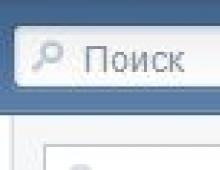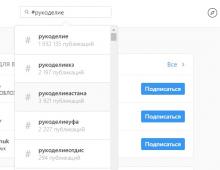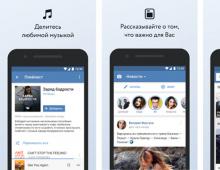Определяне на рублата като валута. Символ рубла: символ на клавиатурата
Днес всеки знае как изглежда символът на рублата. Можете да видите символа на тази валута в статията. В него ще говорим не само за неговата история. Също така ще ви кажем как да въведете символа на рублата в полето за въвеждане на текст. Разбира се, не е посочено, но все пак има начини да го въведете. В тази статия ще разгледаме всички тях.
История на символа
Първоначално, разбира се, си струва да се обърне внимание на историята на символа. Как се появи валутата през тринадесети век. И почти веднага имаше нужда да се намали. Имаше много вариации, но първият известен вариант, който ни стана известен, беше комбинация от две букви - "r" и "y". Едно нещо може да се каже със сигурност: това съкращение се появи в резултат на еволюцията на тогавашния писмен език на руски език. Между другото, това съкращение възниква през 17-ти век и се използва до 19-ти.
В наши дни друг символ за рублата е символът „₽“. Заслужава обаче да се отбележи, че тази опция за изписване е приложима само за банкноти с руски произход и всеки знае, че рублата се използва в три държави: Русия, Беларус и непризнатото Приднестровието. За всяка страна е различно.
- в Беларус - "Br";
- в Приднестровието - „P” с линия, разположена вертикално.
Но в статията ще говорим само за руската рубла.
Паста за клавиатура
И така, вече направихме основното, посочихме обозначението на рублата. Ние знаем символа и сега е време да ви кажем как да го въведете от клавиатурата. Първият метод, който ще използваме, се появи сравнително наскоро, през 2013 г. Но си струва да се отбележи, че Microsoft не е внедрила този символ във всички свои операционни системи, а само в текущите.
Така че, продължавайки да говорите за обозначението на рублата, няма да намерите символа на клавиатурата, както беше споменато по-горе. Тук ще трябва да използвате клавишната комбинация - Alt + 8.
Всичко е съвсем просто, след като натиснете тези два клавиша, символът на рублата ще бъде отпечатан на мястото, където сте поставили курсора. Но си струва да отбележите, че трябва да задържите Alt надясно, а не наляво, и да въведете осем на горната цифрова клавиатура, в противен случай нищо няма да работи.
Вмъкване с помощта на таблица със символи
Най-простият начин за въвеждане на символа на рублата беше представен по-горе. Но по някаква причина може да не работи (счупен ключ или остаряла версия на Windows). Какво да направите, ако спешно трябва да въведете символа на рублата? Символът в Word ще ви помогне с това. И така, нека сега да разгледаме начин за вмъкване на символ на рубла в документ с помощта на таблица със символи в Word.
Това се прави съвсем просто, основното за вас е първоначално да отворите самата маса. За да направите това, отидете в раздела "Вмъкване". Сега в лентата с инструменти трябва да намерите бутона „Символ“. Кликнете върху него и изберете „Други символи“ от падащото меню. Можете да наблюдавате визуално целия процес на снимката по-долу.

Сега имате масата, от която се нуждаете. Както можете да видите, има невъобразим брой символи; ръчното търсене на този, от който се нуждаете, ще отнеме много време. За да улесните търсенето си, можете да изберете „Валута“ от падащия списък „Задаване“. След това пред вас ще се появят различни държави. Намерете този, от който се нуждаете, и щракнете върху бутона "Вмъкване". Обърнете внимание на знаковия код, това ще ви бъде полезно по-късно.
Използване на шестнадесетичен код
Помните ли този код, на който трябваше да обърнете внимание? Това е шестнадесетичният код на този знак. Сега нека да разгледаме как трябва да се използва за въвеждане на символа на рублата.
И тук практически няма какво да правите, просто трябва да въведете кода и да натиснете ALT + X. Но за по-голяма яснота нека разгледаме всичко с пример.
Да приемем, че сте въвели число в Word и искате да поставите символ на рубла в края. За това:
- поставете курсора на желаното място;
- въведете "20BD";
- Натиснете клавишната комбинация ALT+X.

След това кодът ще се превърне в символа, от който се нуждаем. Ако искате да разберете други кодове на символи, можете да ги видите в таблицата със символи, като просто маркирате желания елемент. Полето "Код на символа" ще покаже набор от четири знака, който е шестнадесетичният код на избрания знак.
Използване на клипборда
Е, последният метод обикновено е за мързеливите, въпреки че малко хора знаят за него. С него можете да вмъкнете не само отпечатан символ в документ, но и изображението на самия символ. За да направите това, картината или символът трябва първоначално да се постави в клипборда, тоест просто да се копира. Когато желаният обект е в буфера, уверете се, че не копирате нещо друго там, в противен случай няма да работи.
След това отворете програмата или страницата, където ще въведете символа, поставете копирания обект с помощта на комбинацията CTRL + V или контекстното меню.

Между другото, можете да използвате тази статия, за да копирате необходимия материал. Ето и самия символ - “₽”. Между другото, можете да копирате всеки символ или изображение по този начин.
Знакът на рублата се появи официално през декември 2013 г., когато този символ беше одобрен от борда на директорите на Централната банка на Руската федерация. Оттогава започва внедряването му в компютърна среда. През февруари 2014 г. беше решено този знак да се добави към стандарта за кодиране на знаци Unicode и знакът за рубла се появи в Unicode 7.0, който беше пуснат през юни 2014 г. Малко по-късно Microsoft пусна, след инсталирането на което стана възможно да въведете знака на рублата на клавиатурата.
Ако сте инсталирали тази актуализация, която добавя поддръжка за знака рубла, тогава можете да я въведете на клавиатурата си, като използвате клавишната комбинация Right Alt-8 (десен Alt и номер 8).
Ако не сте инсталирали тази актуализация, комбинацията от клавиши Right Alt-8 няма да работи. В този случай просто трябва да го инсталирате на вашия компютър. Актуализацията може да се инсталира на Windows 8.1, Windows Server 2012, Windows RT, Windows 7 и Windows Server 2008.
Как да въведете символа на рублата в Word
Ако трябва да въведете знака на рублата в текстовия редактор на Word или в друга офис програма на Microsoft, тогава можете да използвате клавишната комбинация ALT-X и кода 20BD. За да направите това, въведете кода 20BD на клавиатурата и след това натиснете ALT-X. В резултат на това кодът 20BD ще се превърне в знак за рубла.

Ако ви е трудно да запомните този код, можете да въведете знака на рублата, като използвате бутона „Символ“ в раздела „Вмъкване“.

След като щракнете върху този бутон, ще се появи прозорецът „Символ“. Тук трябва да изберете набора от символи „Валута“, да маркирате знака на рублата с мишката и да кликнете върху бутона „Вмъкване“.

В резултат на това на мястото, където е поставен курсорът, ще се появи знак за рубла.
Много от нас, особено тези, които се занимават с финансови документи, използват валутни символи, когато пишат различни текстове. От много години използваме знаци за долар ($), лира стерлинги (£), евро (€), а в края на 2013 г. добавихме знака за рубла (₽). В тази статия ще ви кажа как да въведете знака на рублата на клавиатурата и какво да направите, ако по някаква причина той не се показва за вас.
Учим се как да въвеждаме знака рубла на клавиатуратаКакво трябва да знаете за символа на руската валута
Необходимостта от създаване на единен знак за рубла съществува от началото на 90-те години, когато Руската федерация се появи като независима държава със собствена национална валута. Състезанията се провеждаха многократно, художници и дизайнери представиха своите проекти, най-добрият от тях беше избран чрез гласуване, но нещата не надхвърлиха обикновените разговори и съкращенията „r“ все още се използваха за обозначаване на рублата. и "търкайте".
В края на 2013 г. ситуацията най-накрая се премести от мъртва точка, когато след провеждането на следващото състезание, по време на което бяха идентифицирани шестте най-добри прототипа, се проведе онлайн гласуване, чийто победител беше знакът „₽“, който получи повече от 60% от гласовете.

Този символ отговаряше на повечето изисквания за знак от този тип - простота на дизайна, връзка с руската история (символ на кирилица с добавена паралелна линия). А две успоредни линии, според създателите, трябваше да символизират стабилността на руската национална валута.

На 11 декември 2013 г., след обсъждане в Съвета на федерацията, този символ беше одобрен от Съвета на директорите на Централната банка на Русия като официален символ на руската рубла.
В началото на 2014 г. руският комитет по стандартизация подаде съответно заявление до техническия комитет на Unicode и символът на рублата беше включен в стандарта Unicode 7.0. През август 2014 г. Microsoft също отговори на променящата се среда, като включи символа на рублата в следващата актуализация (2970228) на различни версии на операционната система Windows.
Научете се да въвеждате знака на рублата на клавиатурата
За да въведете знака на рублата на клавиатурата, ще бъде достатъчно да инсталирате руската клавиатурна подредба, задръжте десния клавиш Altи след това натиснете цифровия клавиш " 8 “ в горната част на клавиатурата. Клавишна комбинация Alt+8е основната опция за въвеждане на символа на руската валута.
Ако вместо знака “₽” видите празно място или друг знак, това означава, че вашата версия на Windows няма инсталирана необходимата актуализация, за да поддържа посочения символ.
 Клавишна комбинация за въвеждане на символа „₽“
Клавишна комбинация за въвеждане на символа „₽“ Какво да направите, ако знакът на рублата не е въведен
Ако не можете да въведете знака за рубла (₽) и вместо този знак виждате хаотични символи или празно пространство, тогава трябва да инсталирате подходящата актуализация за вашия Windows. Обикновено това е актуализация, която може да бъде изтеглена, като следвате предоставената връзка.
- След прехода превъртете надолу страницата, изберете актуализацията, която съответства на вашата версия на операционната система (ако не знаете каква операционна система имате, щракнете върху комбинацията от бутони Win+Pause).
- Изтеглете и инсталирайте тази актуализация, оставете компютъра си да се рестартира и след рестартиране ще можете да поставите знака на рублата „₽“ във всеки текстов документ.
 За да поддържате символа ₽, инсталирайте подходящата системна актуализация за вашата операционна система
За да поддържате символа ₽, инсталирайте подходящата системна актуализация за вашата операционна система Заключение
За да въведете знака на рублата на клавиатурата, изберете руската подредба, задръжте десния клавиш Alt и след това натиснете цифрата 8 в цифровия ред на клавиатурата. Ако този знак не е въведен, тогава е вероятно да трябва да инсталирате подходящата системна актуализация, след инсталирането на която проблемът със знака „₽“ обикновено се решава.
Ако поне понякога използвате MS Word за работа или обучение, вероятно знаете, че тази програма има много символи и специални знаци в своя арсенал, които също могат да се добавят към документи.
Този комплект съдържа много знаци и символи, които може да са необходими в много случаи и можете да прочетете повече за възможностите на тази функция в нашата статия.
В тази статия ще говорим за всички възможни начини за добавяне на символа на руската рубла към текстов документ на Microsoft Word, но първо трябва да отбележим един важен нюанс:
Забележка:За да добавите нов (променен преди няколко години) знак за рубла, вашият компютър трябва да има инсталирана операционна система Windows 8 или по-нова, както и Microsoft Office 2007 или по-нова версия.
Метод 1: Меню със символи
1. Щракнете върху мястото в документа, където искате да вмъкнете символа на руската рубла, и отидете на раздела "Вмъкване".

2. В група „Символи“щракнете върху бутона "Символ"и след това изберете „Други символи“.

3. Намерете знака на рублата в прозореца, който се отваря.

- съвет:За да не търсите дълго време така необходим символ, в падащия списък "Комплект"Избери предмет „валутни единици“. Промененият списък от символи ще включва и руската рубла.
4. Кликнете върху символа и натиснете бутона "Вмъкване". Затворете диалоговия прозорец.

5. Знакът на руската рубла ще бъде добавен към документа.

Метод 2: Комбинация от код и ключ
Всеки символ и специален знак, представени в раздела „Символи„Програмите на Word имат свой собствен код. Познавайки го, можете да добавите необходимите символи към документа много по-бързо. В допълнение към кода, вие също трябва да натиснете специални клавиши и можете да видите самия код в прозореца „Символ“ директно след като щракнете върху елемента, от който се нуждаете.

1. Поставете курсора на мястото в документа, където искате да добавите знака за руска рубла.

2. Въведете кода „ 20BD” без кавички.

Забележка:Кодът трябва да бъде въведен в оформлението на английски език.
3. След като въведете кода, щракнете върху „ ALT+X”.
4. Знакът на руската рубла ще бъде добавен на посоченото място.

Метод 3: Бързи клавиши
И накрая, ще разгледаме най-простата опция за вмъкване на символа на рублата в Microsoft Word, която включва използването само на клавишни комбинации. Поставете курсора на мястото в документа, където искате да добавите знака, и натиснете следната комбинация на клавиатурата:
CTRL+ALT+8
Важно:В този случай трябва да използвате само числото 8, което се намира в горния ред от клавиши, а не на страничната клавиатура NumPad.
Заключение
Ето колко лесно е да вмъкнете символ на рубла в Word. Препоръчваме ви да се запознаете с други символи и знаци, налични в тази програма - напълно възможно е там да намерите това, което търсите от дълго време.
През 2013 г. Централната банка на Руската федерация официално одобри нов символ на рублата вместо съкращението „rub“, което се използва във финансовите отчети, при отпечатването на етикети с цени и т.н. Този знак беше признат за международно обозначение на руската валута и неговата кодова стойност беше включена в символичната таблица на специалните знаци. Следователно, когато пишете документи при посочване на парични суми, стана удобно да използвате този символ. Въпреки това, не всички потребители знаят как да вмъкнат символ на рубла в Word. По-долу предоставяме подробни инструкции.
Забележка!Символът на рублата е наличен само в Word 2016. Този символ не е наличен в по-ранните версии на редактора. Следователно демонстрацията на вмъкване ще бъде извършена във версия 2016.
Вмъкване чрез таблица със символи
- Да предположим, че има число, отпечатано на страница в документ на Word, след което трябва да вмъкнете символ на рубла:
- След това поставете курсора на мишката (каретката за печат) на правилното място, отворете раздела „Вмъкване“ в горното функционално меню на редактора и в списъка с функции, който се отваря, в секцията „Символи“ намерете и щракнете върху Бутон "Символ":

- В падащото меню, което се показва, изберете „Други символи...“:

- В диалоговия прозорец, който се отваря, в полето „Задаване“ изберете „Валутни банкноти“, изберете знака на рублата в списъка със символи (или можете да въведете неговия код „20BD“ в полето „Код на знака“) и щракнете върху Бутон "Вмъкване":

- Резултатът ще бъде следният:

Поставяне с бързи клавиши
Този метод на вмъкване е най-бързият и лесен за запомняне. Всеки специален знак има свой собствен Unicode код, който се използва за обозначаването му в оформлението на компютърните знаци. Знакът на рублата съответства на кода „20BD“. В този случай последователността от действия ще бъде следната:
- Първо, както в предишния случай, инсталирайте печатащата каретка на желаното място:

- След това въведете знаците „20BD“:

- След това натиснете комбинацията от клавишни комбинации Alt+X. В резултат получаваме:

Използвайки методите, описани по-горе, можете да вмъкнете символ на рубла в Word. Използвайки тези методи, можете да вмъкнете символично обозначение на други парични единици, просто трябва да знаете тяхното кодово обозначение.